Laiką taupanti programinės ir aparatinės įrangos patirtis, padedanti 200 mln. Vartotojų kasmet. Nurodykite patarimus, naujienas ir patarimus, kaip atnaujinti savo technologijų gyvenimą.

„Avidemux“ yra vaizdo įrašų redagavimo programinė įranga, tačiau ši programa taip pat gali padėti išgauti garsą iš vaizdo failų. Šią programą galite naudoti norėdami apkarpyti vaizdo įrašą arba atlikti įvairias kodavimo užduotis.
Programa palaiko platų garso ir vaizdo formatų asortimentą, ir jūs galite lengvai pakeisti bet kokio formato išvesties parametrus.
„Avidemux“ palaiko įvairius vaizdo efektus, kuriuos galite pridėti prie savo vaizdo įrašų. Visi efektai yra rūšiuojami į skirtingas kategorijas ir jūs galite lengvai prie jų prisijungti. Yra galimi atkūrimo valdikliai, kad galėtumėte lengvai pereiti prie norimų segmentų ar pagrindinių kadrų.
Programa taip pat palaiko žymeklius ir jais galite pasirinkti norimus segmentus. Nors tai yra vaizdo redagavimo programinė įranga, ji taip pat palaiko garso ištraukimą.
Šios funkcijos dėka galite lengvai išgauti bet kurio vaizdo įrašo garsą.
„Avidemux“ yra visiškai nemokama programa, kurią galima naudoti visose pagrindinėse darbalaukio platformose. Jei jums reikia tvirto vaizdo redaktoriaus, galinčio eksportuoti garso įrašą iš jūsų vaizdo įrašų, būtinai išbandykite šią programą.
⇒ Gaukite „Avidemux“

Tai failų konvertavimo įrankis, tačiau jį taip pat galite naudoti norėdami išgauti garsą iš vaizdo failų. Programa turi paprastą ir švarią sąsają, kad galėtumėte lengvai konvertuoti failus į norimą formatą.
Visos funkcijos yra surūšiuotos kairiajame meniu, ir jūs galite lengvai pasirinkti platų galimų formatų asortimentą.
Be įvairių vaizdo ir garso formatų, taip pat galite pasirinkti optimizuoti failą mobiliesiems įrenginiams, naudodami vieną iš galimų išankstinių nustatymų.
Kalbant apie papildomas funkcijas, programa siūlo failų taisymą ir daugialypės terpės failų glaudinimą.
Turime paminėti, kad „Format Factory“ taip pat veikia su vaizdais ir dokumentais, todėl turėtumėte sugebėti juos lengvai konvertuoti.
Programa leidžia kopijuoti DVD ir kompaktinius diskus, taip pat galite kurti ISO failus. Taip pat yra keletas naudingų paslaugų, leidžiančių prisijungti arba pervadinti failus.
Kalbant apie papildomas funkcijas, yra „Mux“ ir „Mix“ funkcijos, leidžiančios maišyti failus.
Norėdami išgauti garsą, kairėje srityje tiesiog turite pasirinkti norimą formatą, nustatyti norimą diapazoną ir išvesties parametrus. Kalbant apie nustatymus, galite pakeisti imties dažnį, pralaidumą, garso kanalą, garsumą ir VBR.
Programa palaiko automatizavimą ir galite lengvai nustatyti kelias užduotis. „Format Factory“ yra tinkamas įrankis, jis siūlo platų formatų asortimentą ir yra gana paprastas naudoti.
Turime paminėti, kad peržiūros funkcija turi tam tikrų problemų, dėl kurių sunku tinkamai apkarpyti vaizdo įrašus.
Programa taip pat bandys įdiegti kitas savo kūrėjo programas, tačiau galite pasirinkti jų neįdiegti per sąrankos procesą.
⇒ Gaukite „Format Factory“

Jei ieškote galingo garso keitiklio, kuris taip pat galėtų išgauti garsą iš vaizdo failų, galbūt norėsite apsvarstyti „XRECODE“.
Programa turi paprastą vartotojo sąsają, tačiau ją kompensuoja gausybė funkcijų.
„XRECODE“ palaiko apie 20 skirtingų garso formatų ir galite lengvai sukonfigūruoti kiekvieno formato išvesties parametrus.
Programa palaiko įvairius veiksmus ir jūs galite užkoduoti, išskleisti, sujungti, padalyti į kiekvieno kanalo failą, koduoti į daugiakanalį failą arba nukopijuoti failus.
Šis įrankis taip pat leidžia jums konfigūruoti atkūrimo stiprinimą, dinaminį diapazoną, taip pat galite suskaidyti failus arba pervardyti juos naudodami metaduomenis.
Kalbant apie išvesties parametrus, galite normalizuoti savo išvestį, pakeisti jo tempą, pašalinti tylą arba pritaikyti išnykimo ir išnykimo efektus.
Naudodami šį įrankį taip pat galite lengvai nukopijuoti garso kompaktinius diskus, ir mes turime paminėti, kad palaikomas komandinės eilutės parametras. „XRECODE“ siūlo paprastą skirtukų sąsają, kad galėtumėte lengvai dirbti su keliais projektais.
Nepaisant paprastos sąsajos, programa siūlo platų funkcijų spektrą, o jei esate pirmą kartą vartotojas, gali kilti problemų, susijusių su jos pritaikymu.
Programa leidžia jums peržiūrėti failus, tačiau nėra galimybės rinkti failus, o tai yra mūsų nuomone trūkumas.
„XRECODE“ galima išbandyti 30 dienų, tačiau jei norite jį toliau naudoti, turite įsigyti licenciją.
Taip pat yra nešiojama versija, todėl galite naudoti šį įrankį neįdiegę jo į savo kompiuterį.
⇒ Gaukite XRECODE
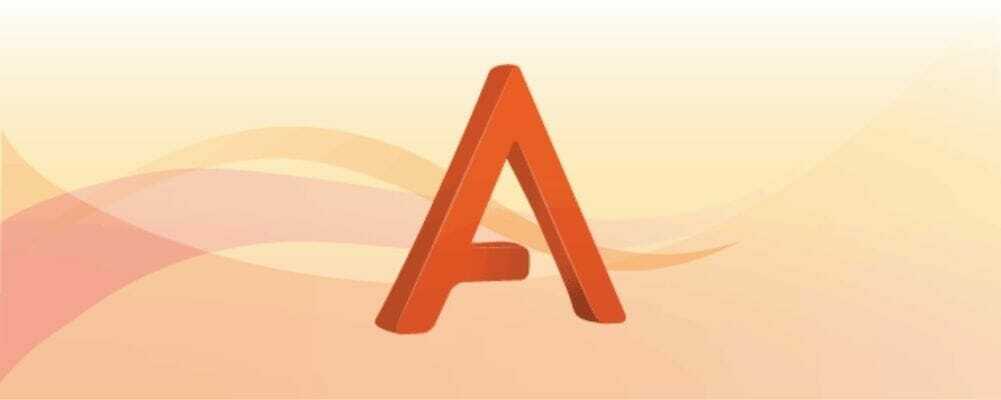
Ši programa turi modernią ir spalvingą sąsają, kuri puikiai tiks pirmą kartą vartotojams. Programa yra paprasta naudoti ir ji leidžia konvertuoti vaizdo įrašus į septynis skirtingus garso formatus.
Kalbant apie išvesties formatus, programa palaiko MP3, WMA, WAV, FLAC, AAC, M4A ir OGG.
„Freemake Audio Converter“ veikia su įvairiais formatais, todėl beveik bet kokį daugialypės terpės failą turėtumėte sugebėti konvertuoti į garso failą.
Kūrėjo teigimu, programa siūlo daugiau nei 500 skirtingų vaizdo formatų palaikymą, kurio kiekvienam vartotojui turėtų būti daugiau nei pakankamai.
Norėdami išgauti garsą, tiesiog pridėkite norimą vaizdo failą ir pasirinkite išvesties formatą.
Galite rinktis iš galimų išankstinių nustatymų, bet taip pat galite sukonfigūruoti kiekvieną išankstinį nustatymą ir pasirinkti kanalų skaičių, imties dažnį ir pralaidumą. Jei reikia, taip pat galite išsaugoti pasirinktinį išankstinį nustatymą ir naudoti jį vėliau.
Verta paminėti, kad programa palaiko paketinį konversiją, kad galėtumėte lengvai automatizuoti užduotis ir konvertuoti kelis failus. Jei reikia, taip pat galite sujungti garso failus ir net sujungti skirtingo formato garso failus.
Programa taip pat leidžia išsaugoti failus debesų paslaugose, tokiose kaip „Dropbox“, Google diskasir „OneDrive“.
„Freemake Audio Converter“ yra nepaprastai paprasta naudoti ir dėl draugiškos vartotojo sąsajos juo galės naudotis net patys paprasčiausi vartotojai.
Kalbant apie trūkumus, programa neleidžia apkarpyti failų, todėl tam turėsite naudoti trečiųjų šalių programas.
Paraiška pateikiama kartu „McAfee“ programinę įrangą, tačiau galite pasirinkti jos neįdiegti. Apskritai tai yra nemokama ir lengvai naudojama programinė įranga, todėl puikiai tinka pirmą kartą vartotojams.
⇒ Gaukite „Freemake Audio Converter“

Jei ieškote vaizdo keitiklio, kuris taip pat galėtų išgauti garsą iš vaizdo failų, galbūt norėsite apsvarstyti šį įrankį. Programa siūlo šiek tiek pasenusią vartotojo sąsają, tačiau ją kompensuoja savo funkcijomis.
„Video to Video Converter“ palaiko daugiau nei 200 įvesties formatų ir daugiau nei 700 išvesties išankstinių nustatymų.
Kalbant apie išvesties formatus, galite lengvai perkelti vaizdo įrašus į AVI, DivX, Xvid, mpeg-4, AVC / H264, mpeg, mpeg2, MOV, WMV, 3GP ir kitus formatus.
Kalbant apie garso išvestį, programa palaiko mp3, aac, ac3, wav, m4a, Vorbis, 3gpp, flac ir daugelį kitų. Programa taip pat palaiko DVD kopijavimą, todėl galite lengvai konvertuoti DVD diskus į skaitmeninį formatą.
Taip pat yra galimybė prisijungti prie vaizdo įrašų, kad galėtumėte lengvai sujungti du ar daugiau vaizdo įrašų. Kita naudinga funkcija yra galimybė iškirpti vaizdo įrašus, kad galėtumėte lengvai pašalinti vaizdo įrašo dalis, kurių nenorite konvertuoti.
Programa taip pat leidžia konvertuoti vaizdo įrašus į nejudančius vaizdus, taip pat galite lengvai kurti miniatiūras. Jei reikia, galite sukurti vaizdo rinkinius ir įrašyti juos į DVD.
Taip pat yra įvairių išankstinių nustatymų, o prie konvertuotų vaizdo įrašų netgi galite pridėti pagrindinius vaizdo įrašų filtrus ar vandens ženklus.
Kalbant apie failo konvertavimą, dešinėje srityje galite lengvai pakeisti konversijos parametrus.
Galite pakeisti garso kokybę, garso pralaidumą, atrankos dažnį ir kanalų skaičių. Jei reikia, taip pat galite reguliuoti garso lygį.
„Video to Video“ yra tvirtas vaizdo keitiklis, tačiau jį taip pat galite naudoti garso išgauti iš vaizdo failų. Programa siūlo visas būtinas funkcijas, o vienintelis mūsų skundas yra šiek tiek pasenusi vartotojo sąsaja.
Verta paminėti, kad programa yra visiškai nemokama, o nešiojamosios versijos dėka galite naudoti šią programą be diegimo.
⇒ Gaukite vaizdo įrašų keitiklį

Kita programa, kuri gali padėti išgauti garsą iš vaizdo failų, yra DVDx. Programa leidžia konvertuoti vaizdo DVD į skaitmeninius formatus. Be DVD kopijavimo, jūs taip pat galite konvertuoti savo DVD į ISO.
Kalbant apie DVD kopijavimą, programa palaiko platų formatų spektrą, įskaitant AVI, MOV, MP4, H.264 ir kitus. Programoje yra įmontuoti perkodavimo profiliai, leidžiantys lengvai konvertuoti bet kokį daugialypės terpės failą.
„DVDx“ taip pat veikia su subtitrais, todėl prie vaizdo įrašo galite pridėti subtitrų takelių ar nuolatinių subtitrų. Be to, naudodami šį įrankį iš vaizdo įrašų galite pašalinti pašto dėžučių kraštus.
Kalbant apie vaizdo įrašų perkodavimą, galite pasirinkti, ar norite perkoduoti garso ar vaizdo įrašus. Šios funkcijos dėka galite lengvai išgauti garsą iš bet kurio palaikomo vaizdo formato.
DVDx yra optimizuotas DVD plėšimui ir jame nėra daug vaizdo įrašų redagavimo funkcijų.
Todėl negalite apkarpyti savo vaizdo įrašų ir pašalinti nereikalingų segmentų, o tai yra pagrindinis mūsų nuomone trūkumas.
Jei jums reikia DVD kopijavimo programinės įrangos, kuri taip pat galėtų išgauti garsą iš vaizdo įrašų, galbūt norėsite apsvarstyti DVDx.
⇒ Gaukite DVDx
© Autorių teisių „Windows“ ataskaita 2021. Nesusijęs su „Microsoft“


![10 ir daugiau geriausių virtualių muzikos instrumentų programinės įrangos [2021 vadovas]](/f/fb4f7ee01447d221c5f4be6151454701.jpg?width=300&height=460)